- Πώς να διαγράψετε την προσωρινή μνήμη στον Firefox
- Αυτόματη εκκαθάριση της προσωρινής μνήμης του Firefox
- Μειονεκτήματα σημαντικής μνήμης cache
- Πώς να καθαρίσετε την κρυφή μνήμη στον εγκέφαλο; Οι κύριοι τρόποι
- Αυτόματη εκκαθάριση μνήμης προσωρινής μνήμης
- Εκκαθάριση της προσωρινής μνήμης στο πρόγραμμα περιήγησης χρησιμοποιώντας προγράμματα.
- Γιατί καθαρίστε την προσωρινή μνήμη στο Mozilla
- Flush cache
- Αριθμός μεθόδου 2
- Καθαρίζουμε την προσωρινή μνήμη χρησιμοποιώντας το CCleaner
- Αυτόματη εκκαθάριση της προσωρινής μνήμης στο Mosil
- Γιατί χρειαζόμαστε μια κρυφή μνήμη;
- Γιατί να καθαρίσετε την προσωρινή μνήμη;
- Πώς να διαγράψετε την προσωρινή μνήμη στον Firefox
- Αυτόματη εκκαθάριση της προσωρινής μνήμης στον Firefox
- Ρυθμίσεις προγράμματος περιήγησης
- Πώς να προβάλετε το περιεχόμενο
Πολλοί χρήστες Mozilla firefox με την πάροδο του χρόνου, ένα αρκετά μεγάλο ιστορικό επισκέψεων σε διάφορους ιστότοπους συσσωρεύεται, αντίστοιχα, μια μνήμη cache, η οποία με τη σειρά της υποβαθμίζει το πρόγραμμα περιήγησης. Ως εκ τούτου, πολλοί σκέφτονται για το πώς να απαλλαγούμε από όλα αυτά. Ας δούμε λεπτομερώς το μέγεθος αυτής της ερώτησης.
Πώς να διαγράψετε την προσωρινή μνήμη στον Firefox
Η προσωρινή μνήμη του Firefox βρίσκεται στην ακόλουθη τοποθεσία - C: \ Users \ Your Username \ AppData \ Roaming \ Mozilla \ Firefox \ Προφίλ \ Το προφίλ σας \ Cache
Για να το καθαρίσετε, πρέπει να εκτελέσετε αρκετούς απλούς χειρισμούς. Εξετάστε την περίπτωση των Windows 7 νέο firefox Η διεπαφή έχει αλλάξει λίγο, οπότε μπορείτε να μεταβείτε στο μενού ρυθμίσεων με διάφορους τρόπους:
- Πατήστε το πλήκτρο Alt, μετά από το οποίο οι καρτέλες θα εμφανιστούν στο επάνω μέρος του προγράμματος περιήγησης και εκεί ψάχνουμε το σωστό - "Εργαλεία" και επιλέξτε το στοιχείο "Ρυθμίσεις" σε αυτό
- Στην επάνω δεξιά γωνία, κάντε κλικ στο κουμπί μενού περιβάλλοντος (ένα κουμπί με τη μορφή τριών οριζόντιων λωρίδων) και στη συνέχεια κάντε κλικ στο εργαλείο "Ρυθμίσεις".
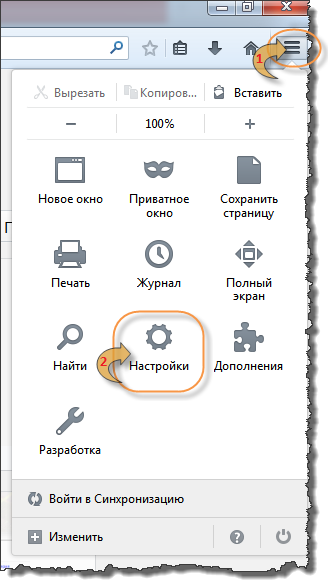
Αφού το κάνετε αυτό, ένα παράθυρο με τις ρυθμίσεις του προγράμματος περιήγησης θα ανοίξει μπροστά σας.
Παραμένει μικρό, στο παράθυρο που ανοίγει, μεταβείτε στο στοιχείο "Για προχωρημένους" και, στη συνέχεια, επιλέξτε την καρτέλα "Δίκτυο" και κάντε κλικ στο κουμπί "Εκκαθάριση τώρα".
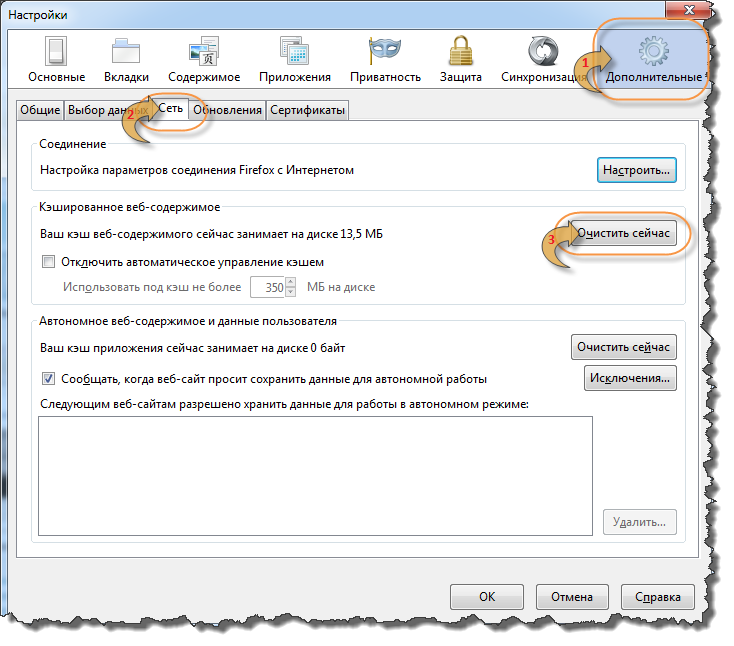
Αυτό είναι όλο, ξεπλύνετε την κρυφή μνήμη. πρόγραμμα περιήγησης mozilla Ο Firefox έχει ολοκληρωθεί.
Μερικές φορές για να καθαρίσετε την προσωρινή μνήμη στο Firefox είναι απλώς τεμπελιά, γι 'αυτό μπορείτε να ρυθμίσετε την αυτόματη διαγραφή της.
Αυτόματη εκκαθάριση της προσωρινής μνήμης του Firefox
Στο ίδιο παράθυρο ρυθμίσεων, μεταβείτε στο στοιχείο "Απόρρητο", επιλέξτε "θα χρησιμοποιήσει τις ρυθμίσεις αποθήκευσης ιστορικού" στην αναπτυσσόμενη λίστα. Μετά την επιλογή αυτού του στοιχείου, θα έχετε επιπλέον ρυθμίσεις. Επιλέξτε το πλαίσιο "Διαγραφή ιστορικού κατά το κλείσιμο του Firefox".
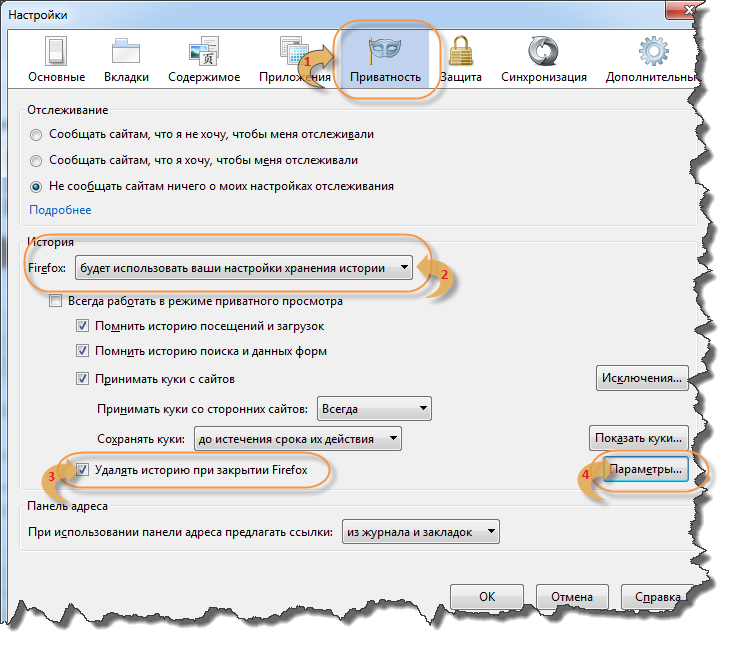
Στη συνέχεια, το κουμπί "Επιλογές" θα ενεργοποιηθεί, κάντε κλικ στο κουμπί "Επιλογές".
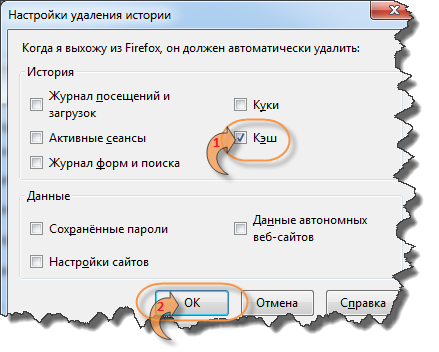
Σε αυτό το παράθυρο θα πρέπει να σημειώσετε μόνο το στοιχείο "Cache" και κάντε κλικ στο "OK". Αυτό είναι, έχει ρυθμιστεί η αυτόματη διαγραφή της προσωρινής μνήμης cache.
Ενδιαφέρουσες
Για να δείτε τι υπάρχει αυτή τη στιγμή στην προσωρινή μνήμη του Firefox σας, αρκεί να γράψετε τα παρακάτω στη γραμμή διευθύνσεων - about: cache .
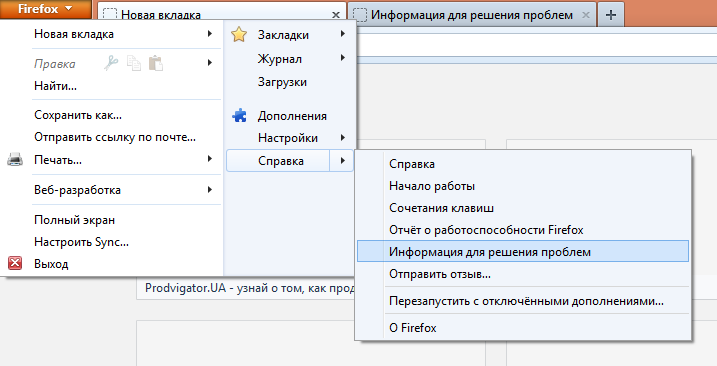 Πώς να ρυθμίσετε γρήγορα το πρόγραμμα περιήγησης Mozilla Firefox
Πώς να ρυθμίσετε γρήγορα το πρόγραμμα περιήγησης Mozilla Firefox
Η μνήμη cache είναι ένας από τους τρόπους για να διευκολυνθεί και να επιταχυνθεί η διαδικασία των χρηστών στο Internet. Hashing είναι η δημιουργία του backup Το έγγραφο με το οποίο εργάστηκε προηγουμένως ο χρήστης. Έτσι, κάθε σελίδα του ιστότοπου αποθηκεύεται στο φάκελο συστήματος και μετά από επαναλαμβανόμενη κλήση που εκδίδεται από το πρόγραμμα περιήγησης. Αυτό σημαίνει ότι η λήψη μεμονωμένων σελίδων δεν απαιτεί πρόσθετη επισκεψιμότητα στο Διαδίκτυο και η ταχύτητα εργασίας με το Διαδίκτυο αυξάνεται πολλές φορές.
Μειονεκτήματα σημαντικής μνήμης cache
Λόγω αυτών των πλεονεκτημάτων, η μνήμη cache έχει γίνει αναπόσπαστο μέρος των περισσότερων προγραμμάτων που εκτελούνται υπό Windows. Από προεπιλογή, κάθε πρόγραμμα εκχωρεί ένα συγκεκριμένο μέγεθος στο φάκελο που έχει εκχωρηθεί στην προσωρινή μνήμη. Το μέγεθος του φακέλου κρυφής μνήμης είναι το κύριο πρόβλημα αυτού του εργαλείου. Έτσι, ένα μέγεθος που υπερβαίνει τα 100MB μπορεί να επιβραδύνει σημαντικά το πρόγραμμα περιήγησης και τον υπολογιστή ως σύνολο. Σε αυτή την περίπτωση, πρέπει να καταφύγετε στη διαδικασία για τον καθαρισμό της κρυφής μνήμης. Στη συνέχεια θα δοθεί λεπτομερείς οδηγίες εκκαθάριση της προσωρινής μνήμης στο Mozilla Firefox.
Πώς να καθαρίσετε την κρυφή μνήμη στον εγκέφαλο; Οι κύριοι τρόποι
Υπάρχουν διάφοροι τρόποι για να καθαρίσετε την κρυφή μνήμη στον εγκέφαλο. Όλα αυτά χωρίζονται σε 3 τύπους:
- Χρησιμοποιώντας εσωτερικούς πόρους του προγράμματος περιήγησης
- χρησιμοποιώντας εργαλεία λειτουργικό σύστημα .
- χρησιμοποιώντας προγράμματα άλλων κατασκευαστών.
Κάθε μία από αυτές τις επιλογές ποικίλλει, ανάλογα με την πολυπλοκότητα και την αποτελεσματικότητα. Πρώτα απ 'όλα, σκεφτείτε πώς να καθαρίσετε την προσωρινή μνήμη στο firefox χρησιμοποιώντας εσωτερικά εργαλεία.
Το παράδειγμα χρησιμοποιεί την έκδοση 17.0.9
Πρώτα απ 'όλα, ανοίξτε το μενού Ρυθμίσεις για αυτό το πρόγραμμα περιήγησης. Για να το κάνετε αυτό, κάντε κλικ στην καρτέλα Εργαλεία και επιλέξτε το στοιχείο Ρυθμίσεις.
Ως αποτέλεσμα, θα έχουμε ένα μενού διαλόγου με όλες τις ρυθμίσεις του προγράμματος περιήγησης. Μεταβείτε στην καρτέλα Για προχωρημένους.
Σε αυτήν την καρτέλα μπορείτε να βρείτε διάφορα εργαλεία για να διαμορφώσετε το πρόγραμμα περιήγησης. Μας ενδιαφέρει η καρτέλα Δίκτυο.
Η καρτέλα Δίκτυο περιέχει εργαλεία για τη χειροκίνητη ρύθμιση μιας σύνδεσης στο Διαδίκτυο και την εκκαθάριση της προσωρινής μνήμης. Επιλέξτε το τελευταίο στοιχείο. Κάντε κλικ στο κουμπί: Καθαρίστε τώρα .
Όλα Τώρα η μνήμη cache του προγράμματος περιήγησης είναι καθαρή και η ταχύτητα της εφαρμογής θα αυξηθεί. Επιπλέον, οι παλιές εκδόσεις των ιστοσελίδων διαγράφηκαν από τη μνήμη, οι οποίες πιθανώς έχουν ήδη χάσει τη συνάφεια τους.
Αυτόματη εκκαθάριση μνήμης προσωρινής μνήμης
Είναι πολύ πιο ευχάριστο να δουλεύεις με έναν υπολογιστή, όταν οι κουρεσμένες διαδικασίες, όπως ο καθαρισμός της κρυφής μνήμης, πραγματοποιούνται αυτόματα. Ένα τέτοιο καθεστώς προβλέπεται για το 2004 αυτό το πρόγραμμα περιήγησης και, εξάλλου, εκχωρούνται εξ ορισμού.
Αν θέλετε να διαμορφώσετε με τον δικό σας τρόπο τη λειτουργία αυτόματης καθαρισμού της προσωρινής μνήμης, πρέπει να καθορίσετε: πότε να εκκαθαρίσετε τη μνήμη προσωρινής μνήμης και πόσα χώρο στο δίσκο θα διαθέσετε για αυτήν. Σε αυτό εκδόσεις του Firefox δεν διατίθενται περισσότερα από 350 MB για την προσωρινή μνήμη, η οποία είναι μια βελτιστοποιημένη επιλογή για τους περισσότερους σύγχρονους υπολογιστές.
Για να διαμορφώσετε τον αυτόματο καθαρισμό της προσωρινής μνήμης στο αρχείο καταγραφής στο μενού "Ρυθμίσεις", μεταβείτε στην καρτέλα " Απόρρητο ".
Στην αναπτυσσόμενη λίστα, επιλέξτε το στοιχείο - Firefox: Θα χρησιμοποιήσει τις ρυθμίσεις σας για την αποθήκευση ιστορικού.
Θα εμφανιστεί ένα μενού στο οποίο μπορείτε να επιλέξετε πότε να διαγράψετε την προσωρινή μνήμη:
- από τη λήξη του cookie.
- κατά το κλείσιμο του Firefox.
- ρωτήστε τον χρήστη κάθε φορά.
Η καλύτερη επιλογή είναι το τελευταίο στοιχείο. Επιλέξτε το και κάντε κλικ στην καρτέλα Επιλογές .
Στο άνοιγμα μενού περιβάλλοντος σημειώστε τα στοιχεία της κρυφής μνήμης που πρέπει να καθαριστούν κατά την έξοδο.
Σε αυτή την περίπτωση, το Mozilla θα διαγράψει ολόκληρο το ιστορικό κατά την έξοδο, αλλά τα δεδομένα χρήστη όπως οι κωδικοί πρόσβασης και οι ρυθμίσεις τοποθεσίας θα παραμείνουν. Κάντε κλικ στο OK σε αυτό το μενού και στο OK στο μενού διαμόρφωσης . Έτσι, η ερώτηση - " πώς να καθαρίσετε τη μάζα του mozilla χειροκίνητα;" δεν θα έπρεπε πλέον να προκύψει.
Η όλη διαδικασία διαγραφής της προσωρινής μνήμης στο πρόγραμμα περιήγησης χρησιμοποιώντας τις ενσωματωμένες ρυθμίσεις μπορεί να δει στο επόμενο βίντεο.
Εκκαθάριση της προσωρινής μνήμης στο πρόγραμμα περιήγησης χρησιμοποιώντας προγράμματα.
Πολύ συχνά, οι προγραμματιστές τρίτων προσφέρουν προγράμματα που σας επιτρέπουν να εκκαθαρίσετε την μνήμη προσωρινής μνήμης όλων των προγραμμάτων περιήγησης ταυτόχρονα.
Αυτά τα βοηθητικά προγράμματα περιλαμβάνουν:
- Βοηθητικά προγράμματα συντονισμού
- Καθαριστικό
- nCleaner δεύτερο
- Βοηθητικά προγράμματα Glary
- Advanced SystemCare Δωρεάν
Το πιο δημοφιλές και ευκολότερο λογισμικό είναι το Ccleaner. Επιπλέον, διανέμεται δωρεάν. Αυτή η εφαρμογή σάς επιτρέπει να διαγράψετε προσωρινά αρχεία συστήματος και εφαρμογών.
Για να καθαρίσετε την προσωρινή μνήμη του Firefox σε αυτό το πρόγραμμα, πρέπει να κάνετε τα εξής:
Ανοίξτε το κύριο παράθυρο της εφαρμογής και επιλέξτε την καρτέλα Εκκαθάριση.
Μεταβείτε στην καρτέλα " Εφαρμογές " και τοποθετήστε μάρκες ελέγχου μπροστά από τα στοιχεία λίστας στο Firefox.
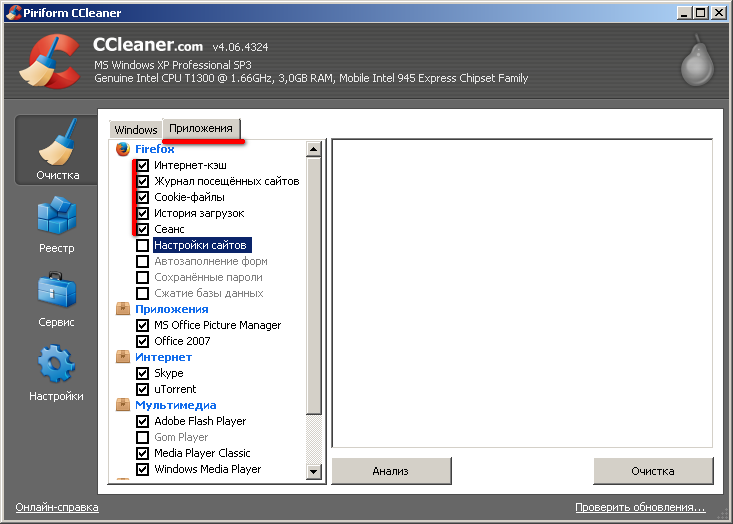
Όπως βλέπετε, εδώ, προεπιλογή, ο καθαρισμός ιστορικού επισημαίνεται και ο καθαρισμός των δεδομένων θα πραγματοποιείται μόνο κατόπιν αιτήματος του χρήστη.
Έτσι, σε αυτό το άρθρο, εξετάστηκαν 2 κύριοι τρόποι για να καθαρίσετε την προσωρινή μνήμη του Firefox. Εάν η μνήμη δεν έχει διαγραφεί, ο υπολογιστής σας δεν θα σπάσει, αλλά η περιήγηση στο Internet θα είναι ενοχλητική.
Πώς να διαγράψετε την προσωρινή μνήμη - βίντεο.
Η διαδικασία εκκαθάρισης της προσωρινής μνήμης χρησιμοποιώντας το πρόγραμμα Ccleaner.
Πολλοί χρήστες του Διαδικτύου, ιδίως εκείνοι που χρησιμοποιούν το πρόγραμμα περιήγησης Mozilla, έχουν ερωτήσεις σχετικά με τον τρόπο καθαρισμού της προσωρινής μνήμης χωρίς να βλάπτουν το ίδιο το πρόγραμμα περιήγησης. Αλλά προτού διαγράψετε, πρέπει να καταλάβετε τι είναι.
Η μνήμη cache είναι ένα μέρος όπου αποθηκεύονται αντίγραφα σελίδων που έχουν επισκεφθεί προηγουμένως, καθώς και εικόνες και άλλα πολυμέσα, τα οποία είναι απαραίτητα για την άνετη προβολή ιστοσελίδων.
Γιατί καθαρίστε την προσωρινή μνήμη στο Mozilla
Πρώτον, αν επισκέπτεστε συχνά το Διαδίκτυο, επισκεφθείτε διάφορες τοποθεσίες και μην καθαρίσετε ποτέ την προσωρινή μνήμη, τότε έχουν συσσωρευτεί τεράστιες ποσότητες προσωρινών αρχείων στον σκληρό δίσκο, τα οποία καταλαμβάνουν πολύ χώρο. Ο αριθμός που καταλαμβάνεται από τη μνήμη cache μπορεί να φτάσει ακόμη και σε αρκετά gigabytes!
Δεύτερον, μια μη απομακρυσμένη μνήμη cache μπορεί να επηρεάσει την κανονική λειτουργία του ιστότοπου, επειδή ο σχεδιασμός της σελίδας μπορεί να αλλάξει, αλλά δεν θα το δείτε λόγω του προγράμματος περιήγησης που ανοίγει το αποθηκευμένο παλιό σχέδιο.
Flush cache
Μπορείτε να καθαρίσετε την κρυφή μνήμη με τον εξής τρόπο:
- Μεταβείτε στο μενού Mozilla, επιλέξτε "Ρυθμίσεις" εκεί.
- Βρήκαμε την καρτέλα "Advanced".
- Υπάρχει μια υποδιαίρεση "Cached Web Content" και απέναντι είναι το κουμπί "Clear", κάντε κλικ σε αυτό και ολόκληρη η προσωρινή μνήμη θα διαγραφεί αμέσως από τον υπολογιστή σας.
Μετά τη διαγραφή, οι σελίδες θα φορτωθούν λίγο περισσότερο, αυτό οφείλεται στο γεγονός ότι το πρόγραμμα περιήγησης θα δημιουργήσει μια νέα μνήμη cache και η ταχύτητα λήψης θα ανακάμψει με την πάροδο του χρόνου.
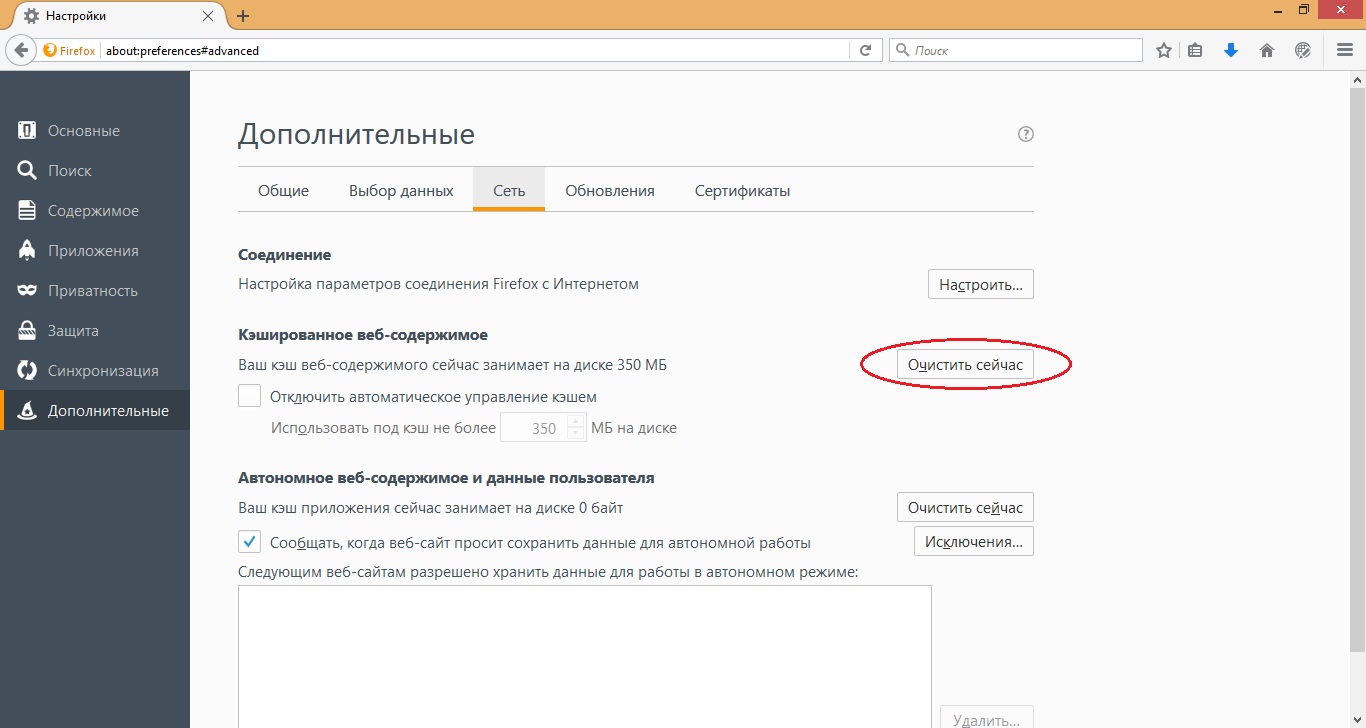
Αριθμός μεθόδου 2
Για να καθαρίσετε την κρυφή μάζα στο mozilla υπάρχει ένας άλλος εύκολος τρόπος.
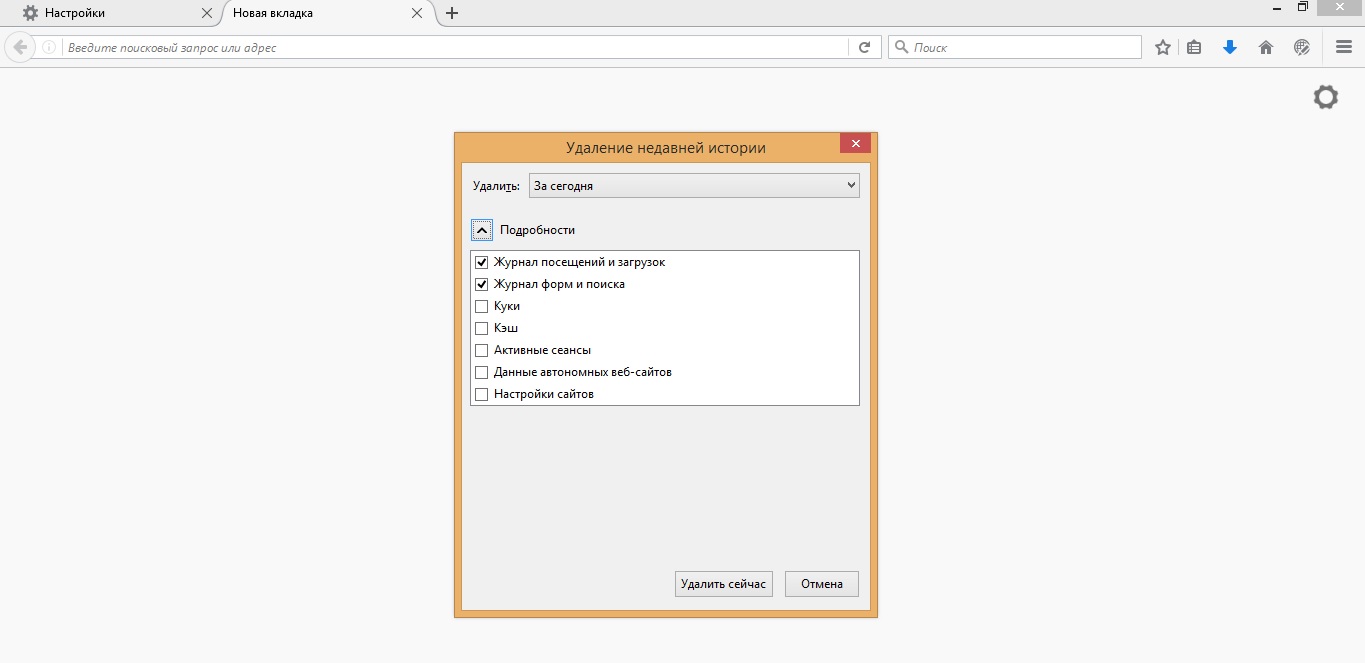
Καθαρίζουμε την προσωρινή μνήμη χρησιμοποιώντας το CCleaner
CCleaner είναι ένα πρόγραμμα που θα επιτρέψει Χρήστης των Windows καθαρίστε και βελτιστοποιήστε τα λειτουργικά συστήματα 32-bit και 64-bit χωρίς περιττά προβλήματα και προσπάθειες.
Αυτό το πρόγραμμα είναι εντελώς δωρεάν. Έχει μια διαισθητική διασύνδεση, οπότε η κατανόηση είναι αρκετά εύκολη. Σε δίκαια, αξίζει να σημειωθεί ότι αφαιρεί όχι μόνο την κρυφή μνήμη στα προγράμματα περιήγησης, αλλά και καθαρίζει τα σκουπίδια, ελευθερώνει χώρο στον σκληρό σας δίσκο, επιτρέποντας έτσι τη λειτουργία Σύστημα Windows τρέχει πιο γρήγορα.
Έτσι φαίνεται η διεπαφή του προγράμματος CCleaner. 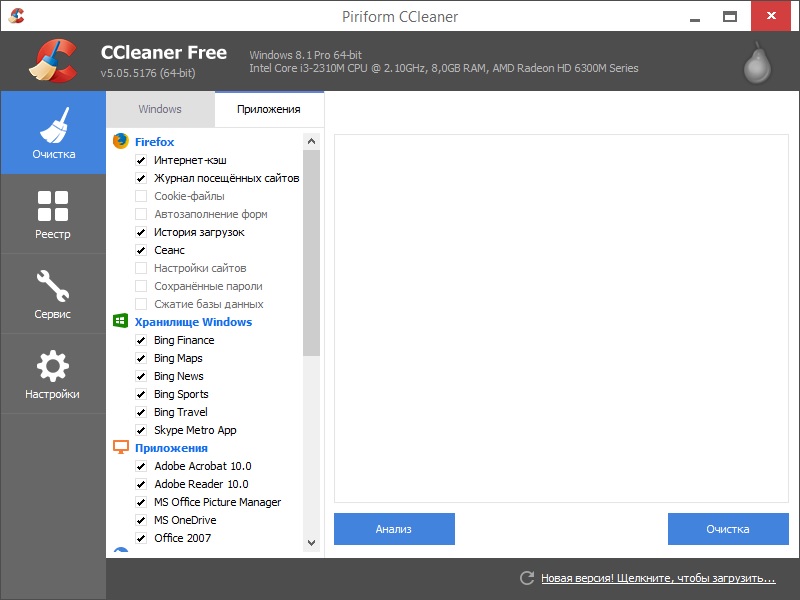
Για να καταργήσετε όλες τις περιττές cache χρησιμοποιώντας αυτό το βοηθητικό πρόγραμμα, πρέπει πρώτα να το κατεβάσετε. Μπορείτε να το κάνετε αυτό στον επίσημο ιστότοπο του προγραμματιστή.
- Στη συνέχεια, ανοίξτε το και βρείτε την καρτέλα "Καθαρισμός" (βρίσκεται πάντοτε στα αριστερά).
- Κάνουμε κλικ στην "Εφαρμογή" και τοποθετούμε τα checkmarks μόνο σε ό, τι θέλουμε να καταργήσουμε.
- Στο κάτω μέρος του παραθύρου, κάντε κλικ στο "Ανάλυση".
- Μετά την ανάλυση, εμφανίζεται το κουμπί "Εκκαθάριση", κάντε κλικ σε αυτό και περιμένετε το τέλος της διαδικασίας.
- Μετά τον καθαρισμό, κλείστε το πρόγραμμα, η άχρηστη προσωρινή μνήμη διαγράφηκε αυτόματα.
Αυτόματη εκκαθάριση της προσωρινής μνήμης στο Mosil
Σε αυτό το πρόγραμμα περιήγησης, μπορείτε να το ρυθμίσετε ώστε να εκκαθαρίζει την ίδια την προσωρινή μνήμη. Για αυτό πρέπει απλά να:
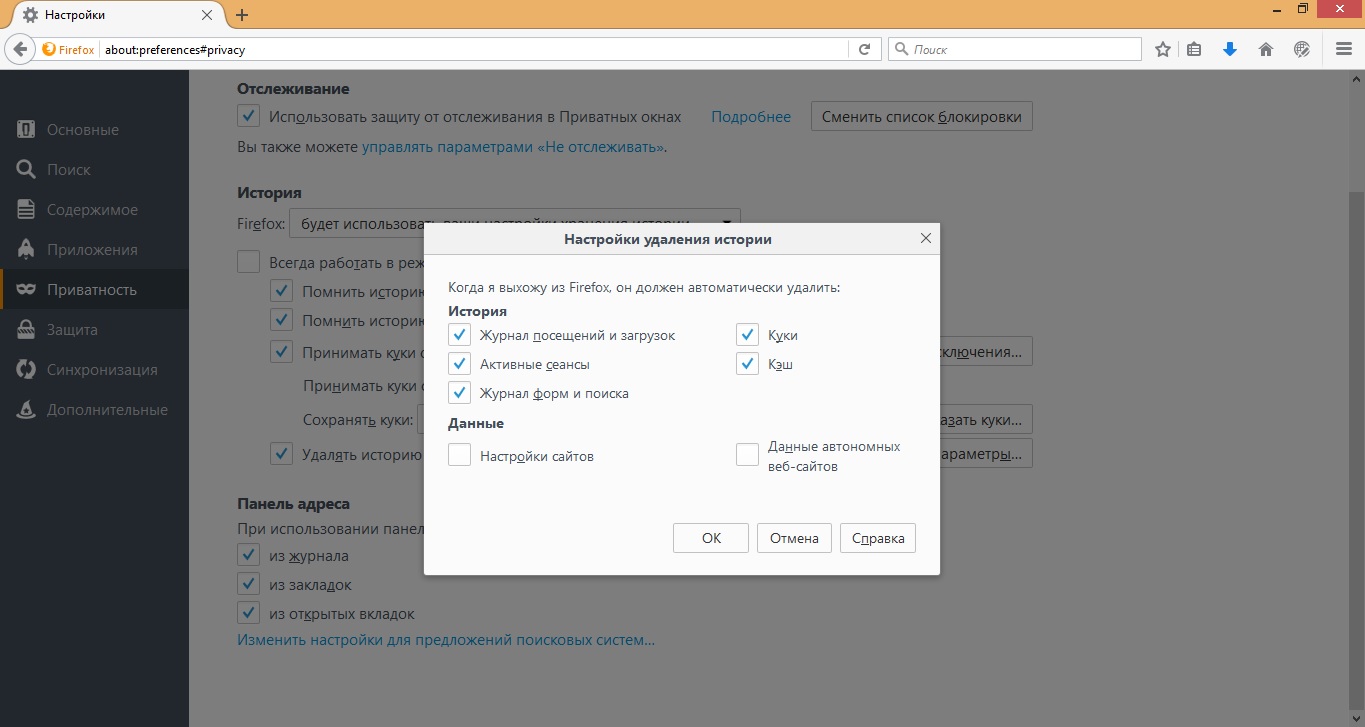
Η τελευταία μέθοδος καθαρισμού είναι πιο σχετική τελευταίες εκδόσεις Mozilla Firefox browser, σε άλλους μπορεί απλά να μην λειτουργήσει. Είναι επίσης σημαντικό να θυμάστε ότι ο καθαρισμός της μνήμης cache πρέπει να γίνεται 2-3 φορές την εβδομάδα, λιγότερο συχνά, αλλά εξαρτάται από το φορτίο του προγράμματος περιήγησης.
Γεια σε όλους! Σε επαφή με τον Ivan Maslov! Αυτό το άρθρο είναι ένα λογικό συμπλήρωμα του προηγούμενου. Θυμάμαι ότι το προηγούμενο υλικό ήταν αφιερωμένο στο θέμα. Και τώρα, θέλω να σας πω πώς να καθαρίσετε την κρυφή μνήμη στο Mozilla Firefox .
Πιθανότατα, ένας από τους αναγνώστες έχει ήδη ακούσει αυτή την παράξενη λέξη, που αποτελείται από τρία γράμματα και κάποιος το ακούει για πρώτη φορά. Επομένως, θα είναι πιο σωστό αν ξεκινήσουμε με τον ορισμό.
Μια προσωρινή μνήμη είναι ένα είδος χώρου στο σκληρό δίσκο του υπολογιστή που αναλαμβάνει ένα πρόγραμμα περιήγησης στο Internet για τις ανάγκες σας, αποθηκεύει προσωρινά πληροφορίες (εικόνες, σενάρια, κείμενα κ.λπ.) που έχουν ληφθεί από ιστότοπους που επισκέπτονται συχνά, αυτό γίνεται Κατεβάστε τους πόρους του διαδικτύου γρηγορότερα και καταναλώνετε λιγότερη κίνηση στο internet
Γιατί χρειαζόμαστε μια κρυφή μνήμη;
Πρώτα απ 'όλα, ας μάθουμε γιατί είναι απαραίτητη και ποια είναι η χρήση της. Θα δώσω ένα λεπτομερές παράδειγμα. Φανταστείτε ότι ήρθατε στο blog μου για πρώτη φορά. Ενέργειες του προγράμματος περιήγησής σας: στέλνει μια δέσμη αιτήσεων στον διακομιστή, φορτώνει όλα τα στοιχεία εντελώς ανοικτή σελίδα (εικόνες, βίντεο, σενάρια, κείμενα κ.λπ.) και ταυτόχρονα τα αποθηκεύει στην προσωρινή αποθήκευση (Cache), ενώ η φόρτωση πραγματοποιείται σε κανονική λειτουργία υψηλής ταχύτητας.
Τώρα φανταστείτε ότι επισκέπτεστε το blog μου 2.5.10 φορές. Ενέργειες του προγράμματος περιήγησης: τώρα δεν αποστέλλει δέσμες αιτημάτων στον διακομιστή, αλλά ελέγχει μόνο τη σελίδα για αλλαγές και κατεβάζει γρήγορα το ιστολόγιό μου χρησιμοποιώντας τις πληροφορίες που έχει μεταφορτώσει στο προσωρινό αποθηκευτικό χώρο.
Έτσι, όλα τα σύγχρονα προγράμματα περιήγησης και προγραμμάτων είναι διευθετημένα. Τώρα, να συνοψίσουμε γιατί είναι απαραίτητο και ποια είναι τα πλεονεκτήματά του:
Αποθηκεύστε την κυκλοφορία στο Διαδίκτυο
γρήγορη φόρτωση ιστοσελίδων
τη δυνατότητα αποθήκευσης πληροφοριών που χρησιμοποιήθηκαν στο παρελθόν από την προσωρινή μνήμη (βίντεο, ήχος κ.λπ.)
Γιατί να καθαρίσετε την προσωρινή μνήμη;
Όπως γνωρίζετε ήδη, η προσωρινή μνήμη διευκολύνει την άμεση φόρτωση πληροφοριών σε ιστότοπους, υπό την προϋπόθεση ότι μόλις οι συγκεκριμένοι ιστότοποι έχουν ήδη ανοίξει στο πρόγραμμα περιήγησης Mozilla Firefox. Και αυτό, όπως γνωρίζετε ήδη, είναι ένα τεράστιο πλεονέκτημα και πλεονέκτημα όσον αφορά την ταχύτητα λήψης και την εξοικονόμηση της κυκλοφορίας.
Με την πάροδο του χρόνου, πολλοί χρήστες του Mozilla συσσωρεύουν ένα τεράστιο όγκο πληροφοριών στα αρχεία ιστορικού περιήγησης και στην προσωρινή μνήμη του προγράμματος περιήγησης, τα οποία, όπως γνωρίζετε, αποθηκεύονται στον υπολογιστή σας. Εξαιτίας αυτού, δαπανώνται ελεύθερο χώρο στο σκληρό δίσκο και ο Firefox αρχίζει να παγώνει και να τρέχει πιο αργά.
Επομένως, για να βελτιστοποιήσετε και να βελτιώσετε το λειτουργικό σύστημα και το πρόγραμμα περιήγησης, πρέπει να καθαρίζετε περιοδικά την προσωρινή μνήμη από συσσωρευμένα προσωρινά αρχεία. Πώς να διαγράψετε την προσωρινή μνήμη στο Mozilla Firefox; Διαβάστε τις λεπτομερείς οδηγίες βήμα προς βήμα παρακάτω.
Πώς να διαγράψετε την προσωρινή μνήμη στον Firefox
Τώρα ας φτάσουμε στο σημείο για το οποίο ανοίξατε αυτό το άρθρο. Πρέπει να πω αμέσως ότι όλα γίνονται αρκετά γρήγορα και απλά, τώρα θα δείτε μόνοι σας.
Αριθμός βήματος 1. Το πρώτο πράγμα που πρέπει να κάνετε είναι να μεταβείτε στο κύριο οριζόντιο μενού (ένα εικονίδιο με τρεις λωρίδες), το οποίο βρίσκεται στην επάνω δεξιά γωνία του Mozilla:
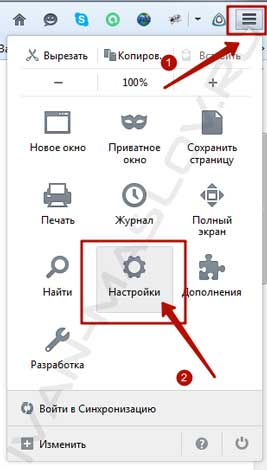
Στο μενού περιβάλλοντος που ανοίγει, επιλέξτε την ενότητα " Ρυθμίσεις ".
Αριθμός βήματος 2. Το παράθυρο αυτής της ενότητας θα ανοίξει μπροστά σας, σε αυτό θα πρέπει να επιλέξετε το στοιχείο " Advanced ":
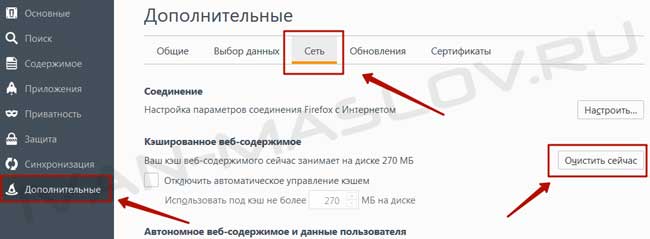
Εδώ επιλέγουμε την καρτέλα " Δίκτυο " και κάνουμε κλικ στο κουμπί " Εκκαθάριση τώρα ":
Αυτό είναι όλο, είπα ότι όλη αυτή η διαδικασία γίνεται απλά και γρήγορα. Τώρα ξέρετε πώς να καθαρίσετε την προσωρινή μνήμη στο Mozilla Farfox, το κάνετε τακτικά και στη συνέχεια θα πετάξετε στον Firefox σας σε όλο το Internet χωρίς επιβραδύνσεις και φρεναρίσματα.
Χρήσιμες συμβουλές ! Για να επιταχύνετε τη διαδικασία καθαρισμού της προσωρινής μνήμης, χρησιμοποιήστε τα πλήκτρα - SHIFT + CTRL + DEL και θα βρεθείτε αμέσως σε ένα μενού όπου πρέπει απλά να επιλέξετε τα περιεχόμενα που πρέπει να καθαριστούν.
Εάν εργάζεστε ενεργά στον περιηγητή του Mozilla Firefox, για παράδειγμα, όλη την ημέρα, τότε συμφωνείτε να συνεχίσετε και να καθαρίσετε την κρυφή μνήμη, τουλάχιστον θα αρχίσει να τεντώνει και να αποσπά την προσοχή από την εργασία. Ό, τι συμβαίνει, μπορείτε να κάνετε μία αυτόματη ρύθμιση μία φορά και τότε το σύστημα θα κάνει τα πάντα για εσάς. Διαβάστε παρακάτω πώς να το κάνετε αυτό.
Αυτόματη εκκαθάριση της προσωρινής μνήμης στον Firefox
Φέρνω στην προσοχή σας λεπτομερή οδηγό αφού έχετε μελετήσει ποια μπορείτε να διαμορφώσετε τον αυτόματο καθαρισμό της προσωρινής αποθήκευσης του προγράμματος περιήγησης Mozilla. Αυτή η ρύθμιση θα σας διαρκέσει μόνο 1 λεπτό. Ας ξεκινήσουμε.
Αριθμός βήματος 1. Στην ενότητα " Ρυθμίσεις ", στην οποία μόλις εργαστήκαμε, μεταβείτε στην καρτέλα " Απόρρητο ":
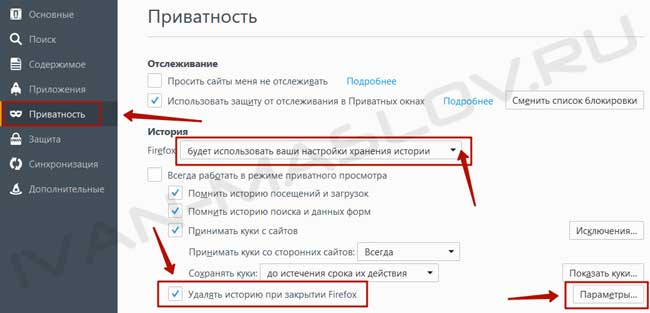
Στο παράθυρο που ανοίγει, στη μέση βρίσκουμε την αναπτυσσόμενη λίστα και επιλέγουμε την επιλογή " Θα χρησιμοποιήσουμε τις ρυθμίσεις αποθήκευσης ιστορικού " σε αυτήν και θα βάλουμε ένα δαχτυλίδι δίπλα στη γραμμή "Διαγραφή ιστορικού κατά το κλείσιμο του Firefox".
Αριθμός βήματος 2. Μετά τις ενέργειες που έγιναν στο τελευταίο βήμα, θα γίνει ενεργό ένα πρόσθετο κουμπί Ρυθμίσεων, το οποίο βρίσκεται στο κάτω μέρος του παραθύρου στη δεξιά πλευρά (δείτε την εικόνα παραπάνω). Κάντε κλικ σε αυτό το κουμπί:
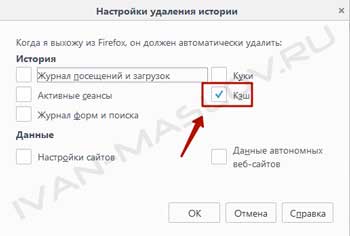
Στο παράθυρο που εμφανίζεται, βάλτε ένα daw στο στοιχείο " Cache " και κάντε κλικ στο κουμπί " OK ". Τώρα όταν βγείτε από το Mozilla Firefox, ο καθαρισμός θα γίνει αυτόματα. Εάν θέλετε να διαγραφούν άλλα δεδομένα (cookies, ιστορικό περιήγησης, αποθηκευμένοι κωδικοί πρόσβασης κ.λπ.) κατά την έξοδο από τον Firefox, τότε επιλέξτε τα πλαίσια δίπλα τους.
Συνοψίζοντας, τώρα έχετε μια μυστική τεχνική για το πώς να καθαρίσετε τη μνήμη cache στο Mozilla Firefox χειροκίνητα και αυτόματα :-) Ήμουν ευτυχής που σας βοηθώ. Θα σας δούμε στο blog!
Η κρυφή μνήμη χρησιμοποιείται από το πρόγραμμα περιήγησης Mozilla για να αποθηκεύσει τις προσωρινές πληροφορίες που απαιτούνται για τη λειτουργία τους. Εδώ μπορείτε να κατεβάσετε σελίδες από ιστότοπους, μουσική και βίντεο που παρακολουθείτε online, διάφορα δεδομένα από παιχνίδια προγράμματος περιήγησης και εφαρμογές ιστού. Αυτό το άρθρο περιγράφει τον τρόπο εκκαθάρισης της μνήμης cache του προγράμματος περιήγησης του Mozilla Firefox και προβολή των πληροφοριών που περιέχει.
Τα αρχεία είναι γραμμένα στην προσωρινή μνήμη του Firefox, αντικαθιστώντας τα παλαιότερα. Αυτή η διαδικασία εκτελείται συνεχώς κατά την πλοήγηση στο Διαδίκτυο. Ωστόσο ένα μεγάλο αριθμό οι κύκλοι επανεγγραφής ενδέχεται να διακόπτονται από δυσλειτουργία στο σύστημα ή στο ίδιο το Moselle. Ως αποτέλεσμα τέτοιων προβλημάτων, τα περιεχόμενα της προσωρινής μνήμης ενδέχεται να μην εμφανίζονται σωστά. Για να διορθώσετε παρόμοια προβλήματα , πρέπει απλά να καθαρίσετε τα περιεχόμενα του αρχείου cache.
Ρυθμίσεις προγράμματος περιήγησης
Εάν θέλετε να εκκαθαρίσετε την προσωρινή μνήμη, να διαγράψετε τα cookies ή να διαγράψετε το ιστορικό περιήγησης στο Mozilla - πρέπει να χρησιμοποιήσετε την ειδική ενσωματωμένη διεπαφή. Μπορεί να βρεθεί στη σελίδα:
Η όλη διαδικασία, κατά κανόνα, διαρκεί μόνο λίγα δευτερόλεπτα. Μετά την ολοκλήρωση, συνιστάται να κάνετε επανεκκίνηση του Firefox προτού συνεχίσετε να εργάζεστε στο Internet. Ομοίως, μπορείτε να εκκαθαρίσετε το ιστορικό περιήγησής σας, τους αποθηκευμένους κωδικούς πρόσβασης και τα cookies.
Πώς να προβάλετε το περιεχόμενο
Πριν διαγράψετε την προσωρινή μνήμη στο Mozilla, μπορείτε να προβάλετε τα αρχεία που αποθηκεύονται σε αυτό. Για να γίνει αυτό, θα πρέπει να ανοίξετε τον Firefox, στο αναζήτηση συμβολοσειράς πληκτρολογήστε ή αντιγράψτε την ακόλουθη "about: cache? device = disk" και πατήστε Enter.
Στη σελίδα που ανοίγει, μπορείτε να δείτε 3 ενότητες:
- Η μνήμη είναι μια λίστα δεδομένων που αποθηκεύεται τώρα στη μνήμη RAM του υπολογιστή.
- Τα αρχεία δίσκου αποθηκεύτηκαν στο σκληρό δίσκο στον κατάλογο υπηρεσιών του προγράμματος περιήγησης.
- Η εφαρμογή είναι μια ξεχωριστή μνήμη cache για εφαρμογές που βασίζονται σε προγράμματα περιήγησης.
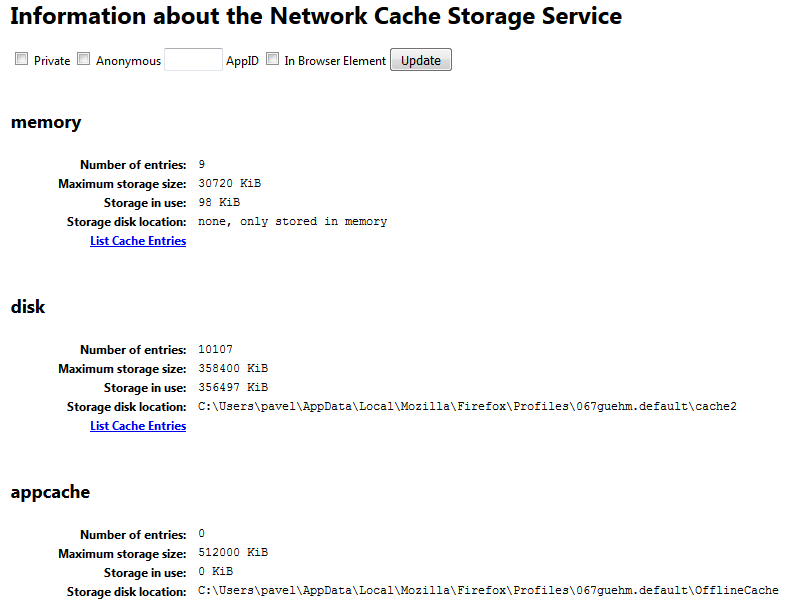
Μπορείτε να δείτε κάθε λίστα κάνοντας κλικ στην υπερσύνδεση "Καταχωρίσεις Καταχωρήσεων" σε κάθε ενότητα. Δυστυχώς, δεν είναι δυνατό να καθαρίσετε τα περιεχόμενα μέσω αυτής της διασύνδεσης.
Το άρθρο ήταν χρήσιμο;